La connexion entre un téléphone portable et un ordinateur est devenue une nécessité à l’ère numérique. Que ce soit pour transférer des photos, charger des données, ou simplement synchroniser des fichiers, il est crucial de comprendre comment ces deux appareils peuvent interagir de manière fluide. Avec l’avènement des innovations technologiques, il existe désormais diverses méthodes pour établir cette connexion, et cet article vous guidera à travers ces différentes options.
Les différentes méthodes pour connecter votre téléphone à l’ordinateur
La connexion de votre téléphone portable à votre ordinateur peut s’effectuer de plusieurs manières. Chaque méthode présente ses avantages et inconvénients, et le choix dépend souvent de vos besoins particuliers. Voici un aperçu des méthodes les plus courantes :
- Connexion par câble USB
- Transfert via Bluetooth
- Échange de données par Wi-Fi
- Synchronisation via le cloud
Ci-dessous, nous examinerons chacune de ces méthodes en détail.

Connexion par câble USB
La méthode la plus classique pour connecter un téléphone mobile à un ordinateur est, sans surprise, le câble USB. Parmi les avantages de cette méthode, on note la rapidité du transfert de données et la simplicité de la connexion. Voici les étapes à suivre :
- Branchez votre téléphone à l’ordinateur à l’aide d’un câble USB.
- Attendez que l’ordinateur reconnaisse le périphérique. Cela peut prendre quelques secondes.
- Sur votre téléphone, une notification apparaîtra vous permettant de sélectionner le type de connexion (souvent « Appareil multimédia » ou MTP).
- Accédez à « Poste de travail » sur votre ordinateur pour voir le téléphone apparaître comme un disque amovible.
- Vous pouvez alors copier, coller ou supprimer des fichiers selon vos besoins.
Transfert via Bluetooth
Si vous souhaitez éviter les câbles, une connexion Bluetooth peut également être une solution pratique. Bien que cette méthode soit généralement plus lente comparée à l’USB, elle présente l’avantage de la flexibilité. Cependant, vous devrez vous assurer que les deux appareils (votre téléphone et l’ordinateur) disposent de Bluetooth. Voici comment procéder :
- Activez le Bluetooth sur votre téléphone et sur l’ordinateur.
- Rendez votre téléphone visible aux autres périphériques.
- Sur votre ordinateur, recherchez les appareils Bluetooth à proximité et sélectionnez votre téléphone.
- Acceptez l’appairage en confirmant le code PIN sur les deux appareils.
- Une fois la connexion établie, vous pouvez envoyer des fichiers en sélectionnant l’option de partage sur votre téléphone.
Il est à noter que les échanges de fichiers volumineux peuvent prendre un certain temps, ce qui peut être gênant pour certains utilisateurs.
Transfert de données par Wi-Fi
Le Wi-Fi constitue une alternative moderne à l’échange de données sans fil. Cette méthode est idéale lorsque vous devez transférer de gros fichiers sans vouloir utiliser de câble. Voici quelques applications pratiques pour ce type de transfert, telles que AirDroid ou WiFi File Transfer. Le fonctionnement est généralement le suivant :
Pour utiliser cette méthode, assurez-vous que votre téléphone et votre ordinateur sont connectés au même réseau Wi-Fi. Voici le déroulement des étapes :
- Téléchargez et installez l’application de transfert de fichiers sur votre smartphone.
- Ouvrez l’application et suivez les instructions pour lancer le serveur.
- Un code devant être saisi apparaîtra. Accédez à votre PC et ouvrez un navigateur Internet.
- Entrez le code URL fourni par l’application pour accéder à vos fichiers.
- Vous pouvez désormais sélectionner les fichiers à transférer vers votre ordinateur.
Cette méthode est non seulement rapide, mais elle permet également un accès facile à la mémoire de votre téléphone directement depuis votre navigateur.
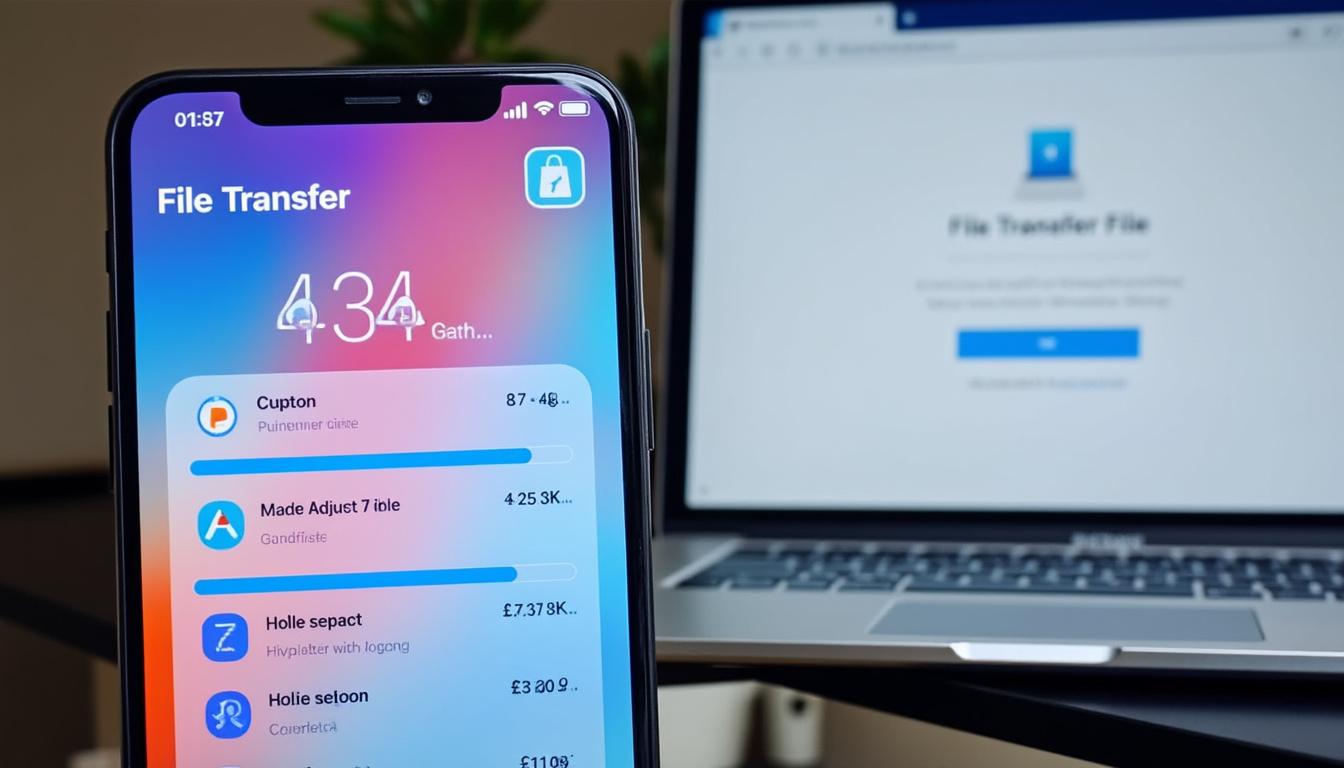
Synchronisation via le cloud
Avec la montée en popularité des services de stockage en nuage comme Google Drive, Dropbox et Microsoft One Drive, il est devenu de plus en plus simple de synchroniser vos fichiers entre appareils. Cette méthode peut s’avérer très pratique, surtout si vous ne disposez pas de câble ou de connexion Internet stable. Voici comment procéder :
- Téléchargez l’application du service cloud de votre choix sur votre téléphone.
- Connectez-vous à votre compte ou créez-en un si vous ne l’avez pas encore.
- Ajoutez les fichiers que vous souhaitez transférer dans le cloud.
- Accédez à votre ordinateur et connectez-vous au même service cloud via le navigateur ou l’application.
- Téléchargez les fichiers sur votre ordinateur à partir de l’interface du service cloud.
Cette méthode offre l’avantage d’une sauvegarde en ligne, garantissant la sécurité de vos fichiers dans le cas où votre appareil serait perdu.
Pourquoi mon ordinateur ne reconnaît-il pas mon appareil mobile ?
Il est possible qu’après avoir tenté de connecter votre téléphone et votre ordinateur, vous rencontriez le problème désagréable de l’ordinateur qui ne reconnaît pas le périphérique connecté. Cela peut entraîner frustration et déception. Voici quelques solutions pour résoudre ce problème :
- Vérifiez le câble USB : Assurez-vous qu’il s’agit d’un câble capable de transférer des données et pas seulement de charger.
- Installer ou mettre à jour les pilotes : Accédez au gestionnaire de périphériques de votre PC et vérifiez si les pilotes sont à jour.
- Débogage USB : Activez cette option dans les paramètres de développeur sur votre téléphone, ce qui peut aider à établir une connexion réussie.
- Changer le port USB : Parfois, un port USB peut être défectueux, donc essayer un autre port peut résoudre le problème.
Il est important d’être méthodique et de suivre ces solutions en cas de problèmes de connexion. Certaines de ces solutions évitent les erreurs courantes que les utilisateurs rencontrent lors de l’établissement de connexions entre leurs appareils.
Applications recommandées pour faciliter la connexion
Utiliser les bonnes applications peut grandement simplifier le processus de connexion entre votre téléphone et votre ordinateur. Certaines applications sont spécialement conçues pour optimiser le transfert de fichiers en fonction de votre besoin particulier. Voici une liste de quelques-unes des plus efficaces :
- Android File Transfer : Idéal pour les utilisateurs de Mac souhaitant connecter des appareils Android.
- Pushbullet : Utile pour partager des fichiers et des notifications entre les appareils.
- Samsung Flow : Pratique pour les utilisateurs Samsung, permettant de synchroniser vos appareils facilement.
- Windows Phone Companion : Pour les utilisateurs de Windows et Windows classic.
En somme, ces applications améliorent considérablement l’expérience de connexion, rendant le processus à la fois flexible et rapide.
Développer votre connexion avec l’écosystème de votre appareil
Si vous êtes l’heureux propriétaire d’un smartphone de marques comme Samsung, Apple ou Huawei, vous bénéficiez de fonctionnalités supplémentaires permettant une intégration plus poussée avec votre ordinateur. Par exemple, Microsoft propose des solutions pour Windows et Android via l’application Mobile connecté. Voici quelques avantages supplémentaires :
| Marque | Application de connexion | Fonctionnalités clés |
|---|---|---|
| Samsung | Link to Windows | Notifications, appels, SMS, partage de fichiers |
| Apple | Handoff et Continuity | Partage de fichiers, appels, et SMS |
| Huawei | Huawei Share | Transfert de fichiers instantané |
Ces fonctionnalités permettent de tirer le meilleur parti de votre combinaison smartphone/ordinateur, en facilitant le processus de travail quotidien et en augmentant votre productivité.
Questions fréquentes sur la connexion entre téléphone et ordinateur
Voici quelques questions populaires que les utilisateurs se posent souvent en lien avec la connexion de leurs appareils :
- Comment choisir la meilleure méthode de connexion ? Cela dépend de la taille des fichiers et des équipements disponibles.
- Les applications de transfert de fichiers sont-elles sécurisées ? Assurez-vous de télécharger des applications de développeurs de confiance pour éviter les risques de sécurité.
- Mon téléphone doit-il être déverrouillé pour transférer des fichiers ? Oui, généralement, pour des raisons de sécurité, votre téléphone doit être déverrouillé pour permettre le transfert.
- Puis-je transférer des fichiers pendant que le téléphone se charge ? Oui, tant que le câble USB est capable de transférer des données.
- Quels types de fichiers puis-je transférer ? La plupart des types de fichiers peuvent être transférés, notamment des photos, vidéos, documents et musique.
Chaque méthode de connexion a son utilité selon le contexte, alors n’hésitez pas à explorer davantage pour trouver celle qui vous convient le mieux.



